Excel nabízí vynikající možnosti pro vizualizaci dat. Zvláště bodové-XY-diagramy a síťové diagramy jsou užitečnými nástroji pro strukturované a názorné zobrazení dat. V této příručce se dozvíš, jak efektivně využít tyto typy diagramů k analýze a prezentaci dat.
Nejdůležitější poznatky
- Bodové XY diagramy jsou ideální pro zobrazení vztahu mezi dvěma metrickými hodnotami.
- Síťové diagramy jsou užitečné k vizualizaci více vlastností a k porovnání dat vzhledem k jednomu středu.
- Možnosti přizpůsobení v Excelu ti umožňují přizpůsobit diagramy podle svých požadavků.
Krok za krokem průvodce
Vytvoření síťového diagramu
Pro vytvoření síťového diagramu postupuj podle těchto kroků.
Nejprve potřebuješ tabulku obsahující vlastnosti a jejich vyjádřené hodnoty. Ujisti se, že vybereš vlastnosti tak, aby byly vhodné pro zobrazení ve síťovém diagramu.
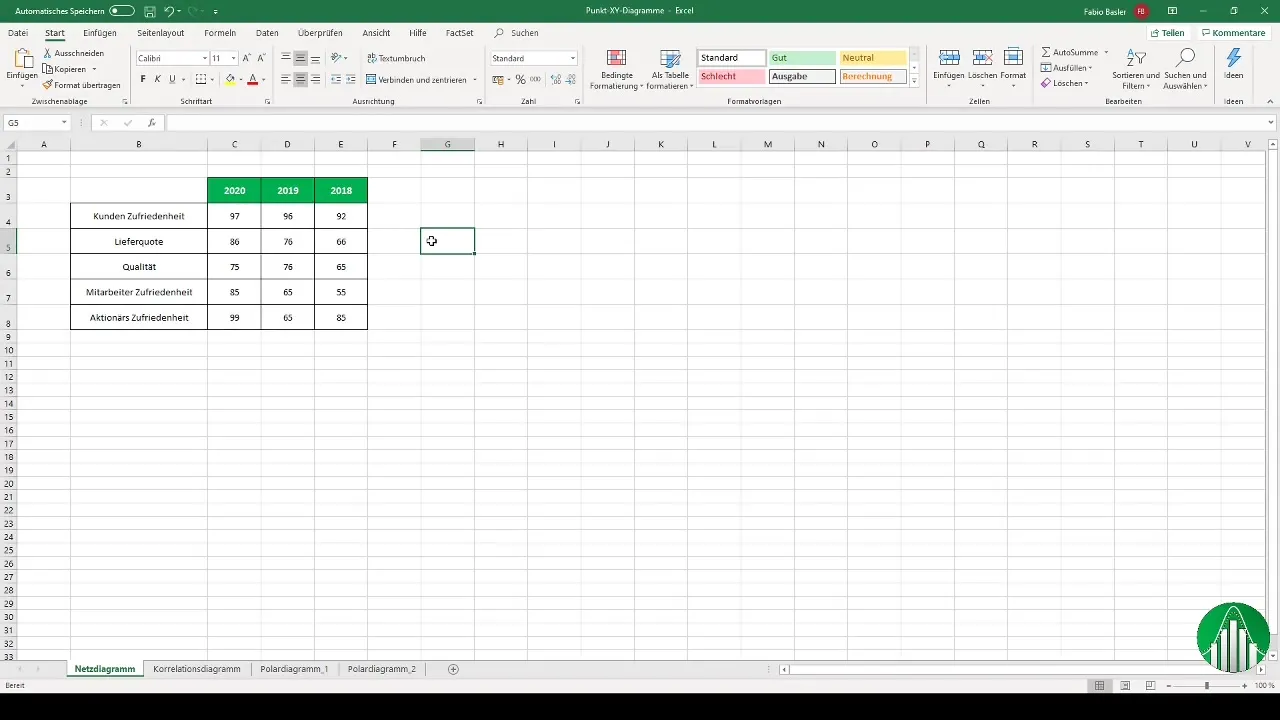
Jakmile zadáš data, označíš oblast s těmito čísly. Potom přejdi na kartu „Vložit“ a vyber možnost vizualizace. Zde vyhledávej síťový diagram.
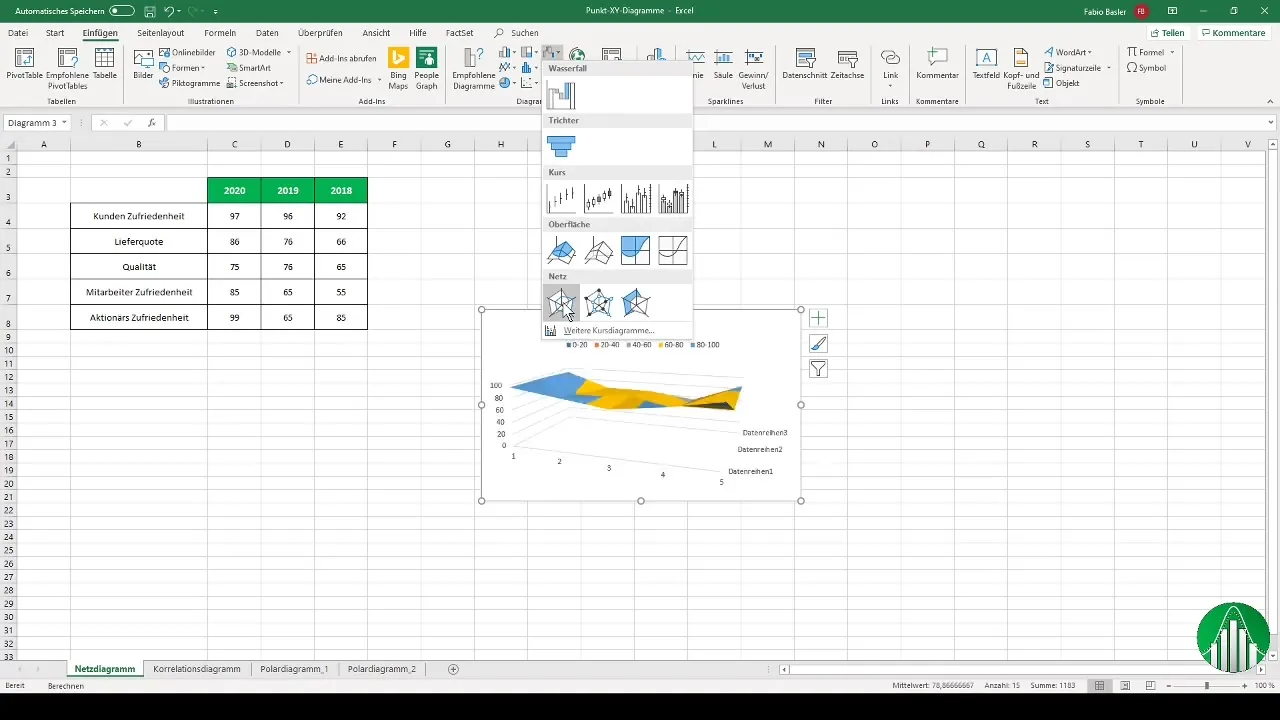
Dalším krokem je popsat osy. Jdi do výběru dat a vyber možnosti pro úpravu horizontálních osových popisek. Přidej odpovídající vlastnosti (např. spokojenost zákazníka, dodávková úměra atd.), abys vytvořil jasný a strukturovaný diagram.
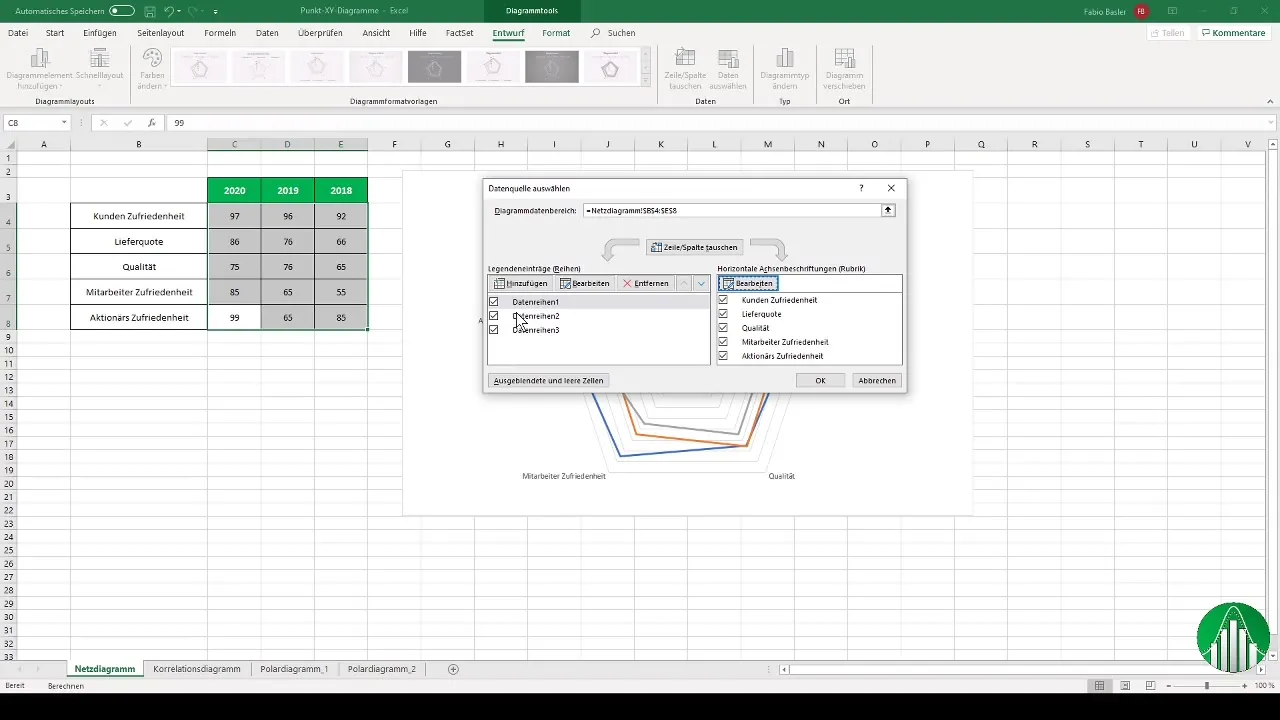
Chceš-li vytvořit legendu reprezentující různá roční data, pojmenuj datové řady podle toho. Například můžeš použít rok 2020 pro první řadu a minulé roky pro další údaje.
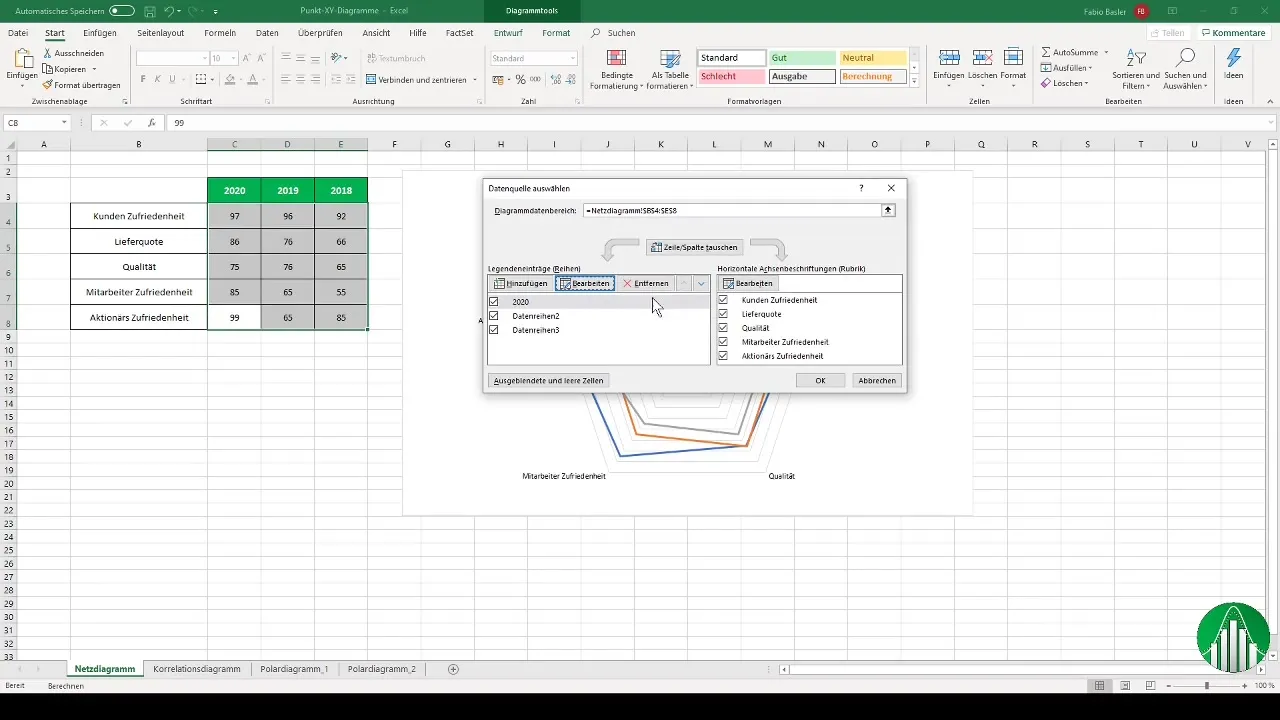
Barvy ve tvém diagramu mohou být také upraveny. Například můžeš zobrazit rok 2020 zeleně a rok 2019 světle zeleně. To pomáhá snadno odlišit různá data.
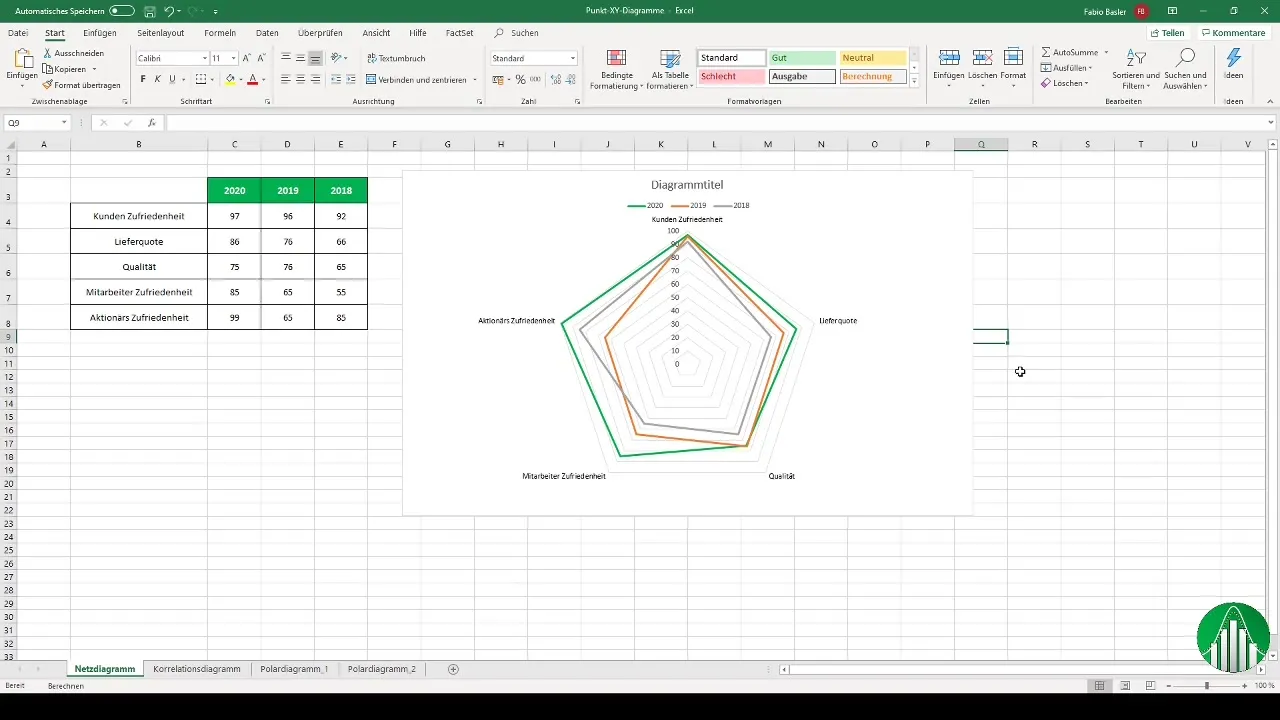
S těmito úpravami máš nyní plně vizualizovaný síťový diagram, ve kterém můžeš rozpoznat různé vlastnosti vzhledem k centru.
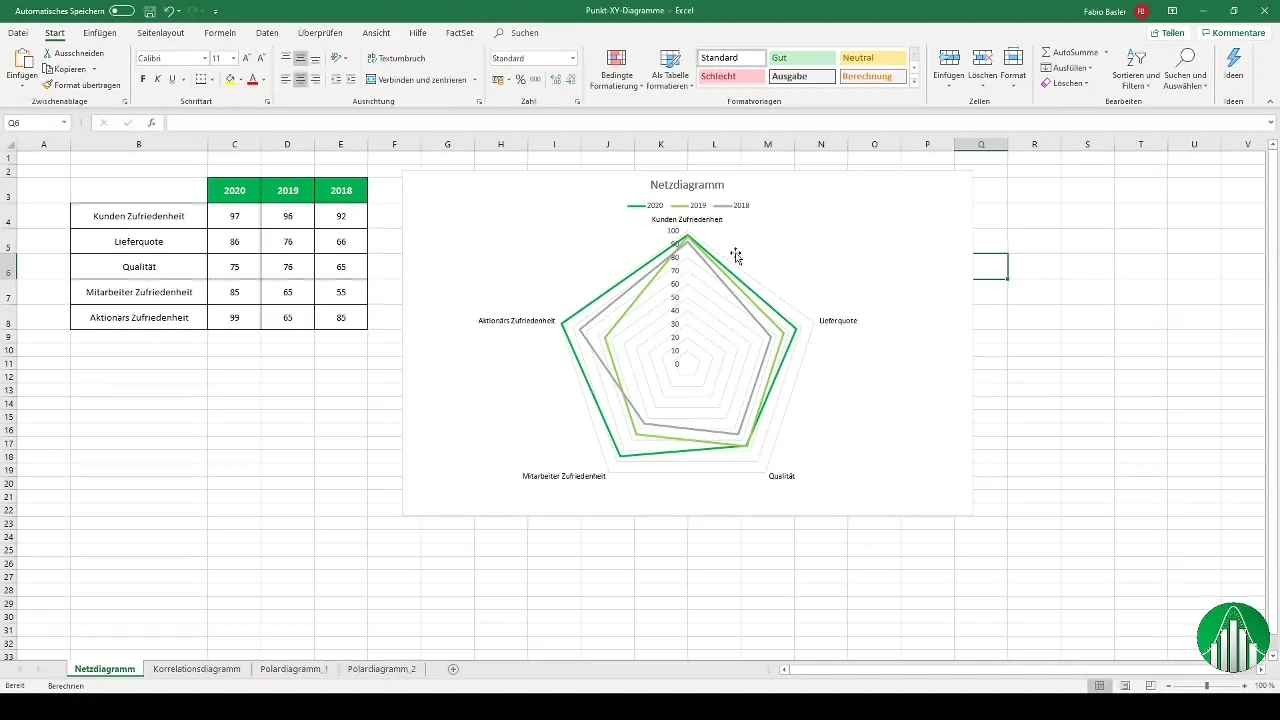
Pokud chceš, můžeš upravit formát osy, abys optimalizoval zobrazení. Přes možnosti návrhu v Excelu provedeš další úpravy k vylepšení vizuální stránky diagramu.

Vytvoření bodového XY diagramu
Bodový XY diagram je zvláště účinný při zobrazování vztahů mezi dvěma metrickými proměnnými.
Pro vytvoření bodového XY diagramu nejprve vybereš příslušná data. Poté zvol možnost pro prázdný bodový XY diagram.
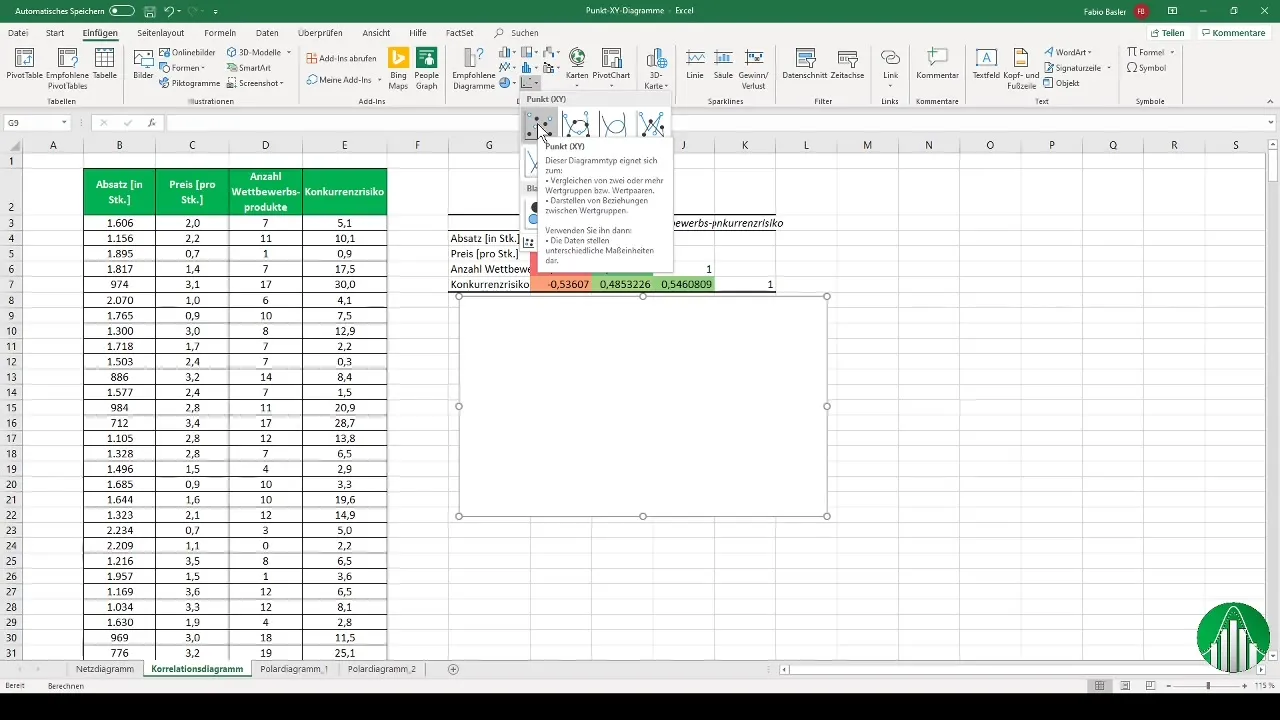
Nyní najdeš data, která chceš vizualizovat. Pro osu X například vyber odstavec a pro osu Y počet konkurenčních výrobků. Potvrď kliknutím na „OK“ a diagram bude vytvořen.
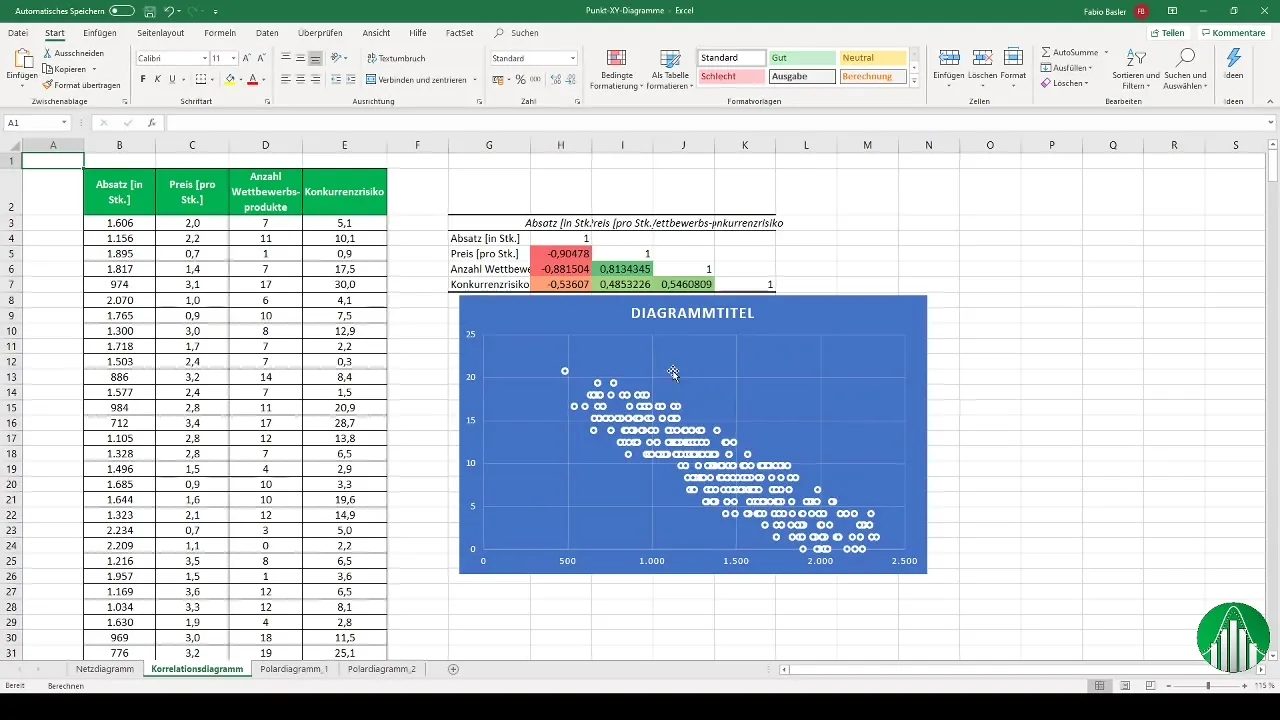
Vizualizované bodové mračno ti umožní rozpoznat rozložení bodů a analyzovat trendy a korelace mezi proměnnými.
Dodatečně můžeš přidat trendovou čáru přes body, abys lépe zdůraznil vztah mezi daty.

S pomocí praktické funkce kopírování můžete použít graf pro jinou sadu dat tím, že ho jednoduše přesunete.
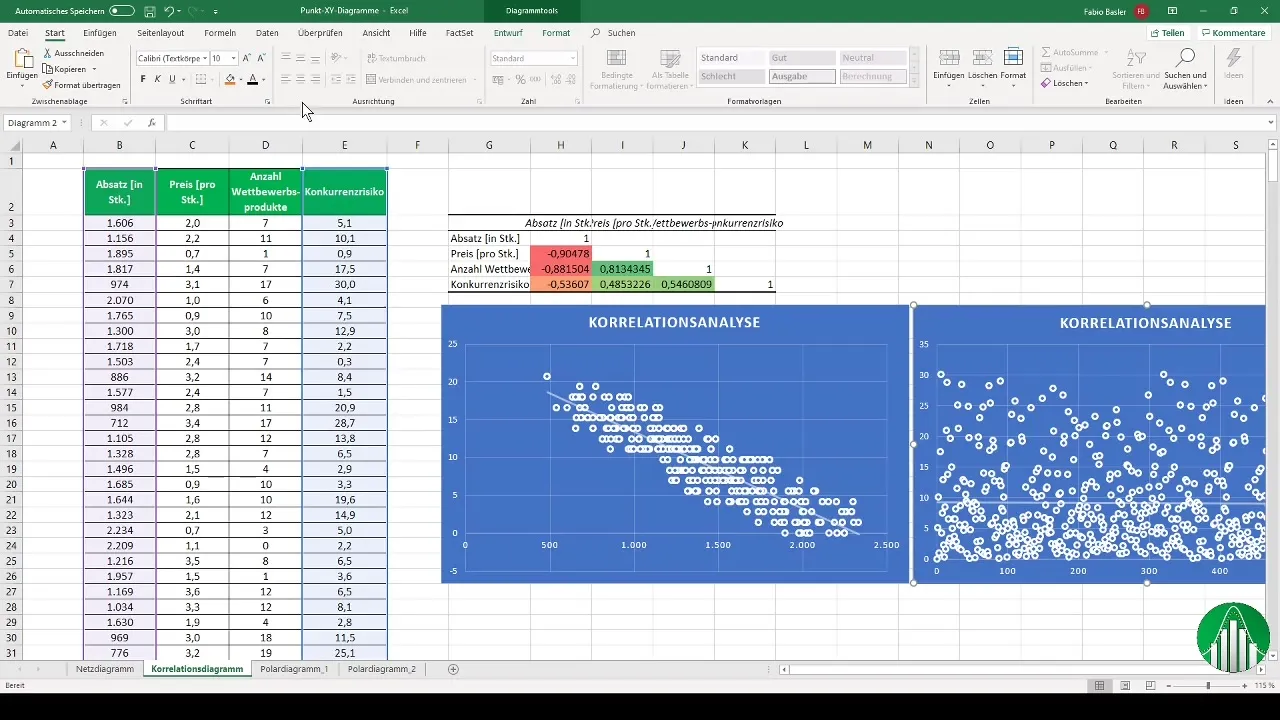
Vytvoření polárního diagramu
Polární diagram, původně pocházející z přírodních věd, je užitečný i pro podnikové analýzy.
Abyste vytvořili polární diagram, opět si vyberte bodový XY graf a přidejte datové proměnné, které chcete analyzovat - jak pro vaši společnost, tak pro konkurenty.
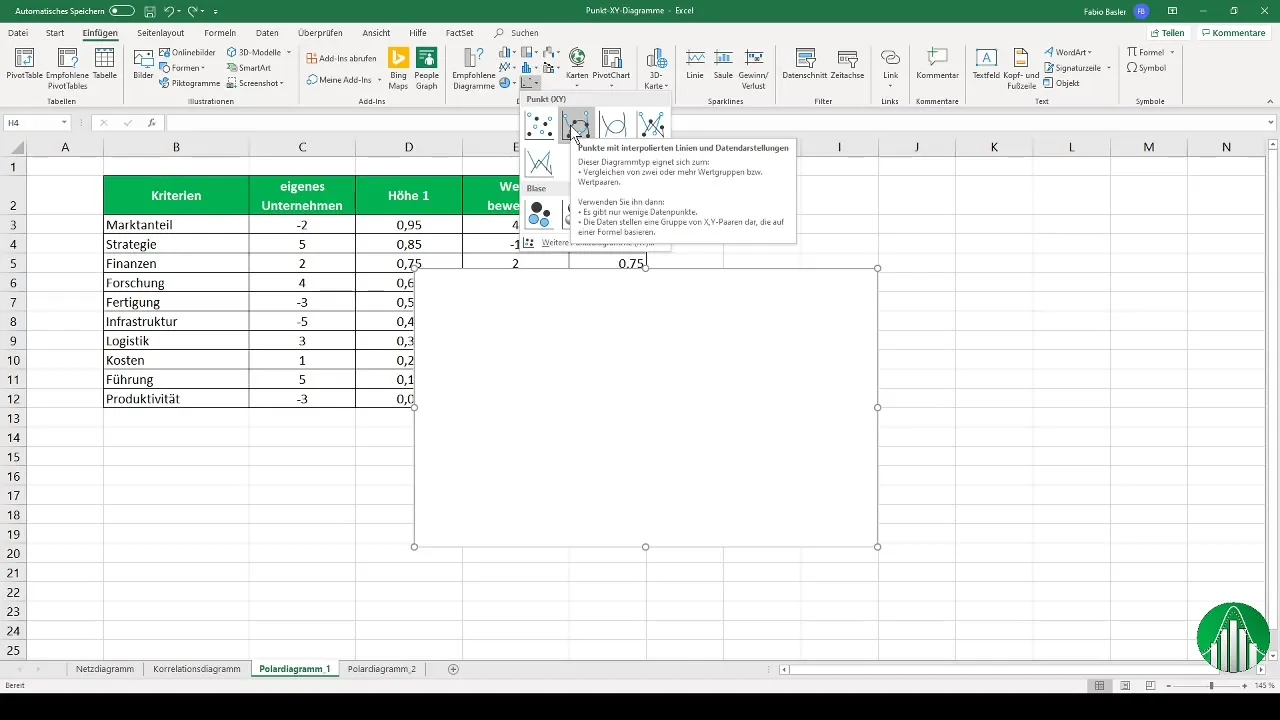
Po zadání X a Y hodnot pro vaši společnost přidejte odpovídající hodnoty pro konkurenty. Tak získáte srovnávací grafické zobrazení.
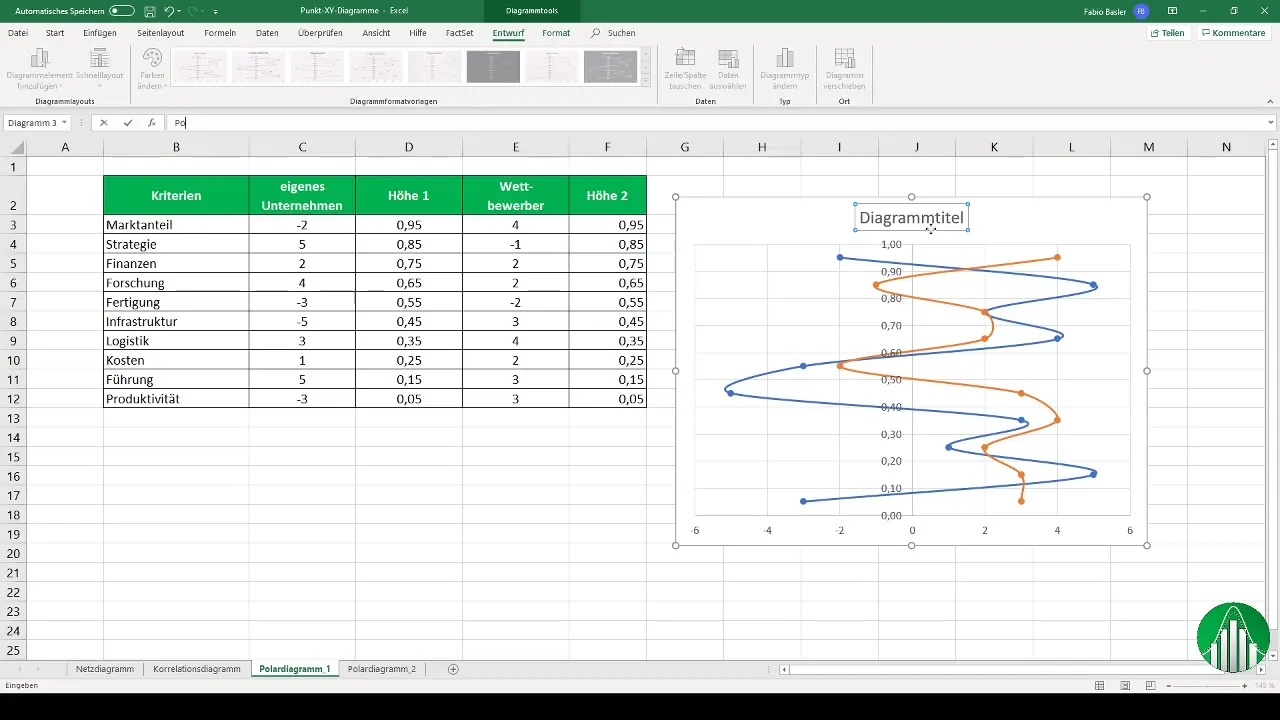
Abyste vizualizovali svislou osu, můžete graf zkopírovat a vložit do nového listu, aby byly odlišnosti mezi různými znaky zřejmé.
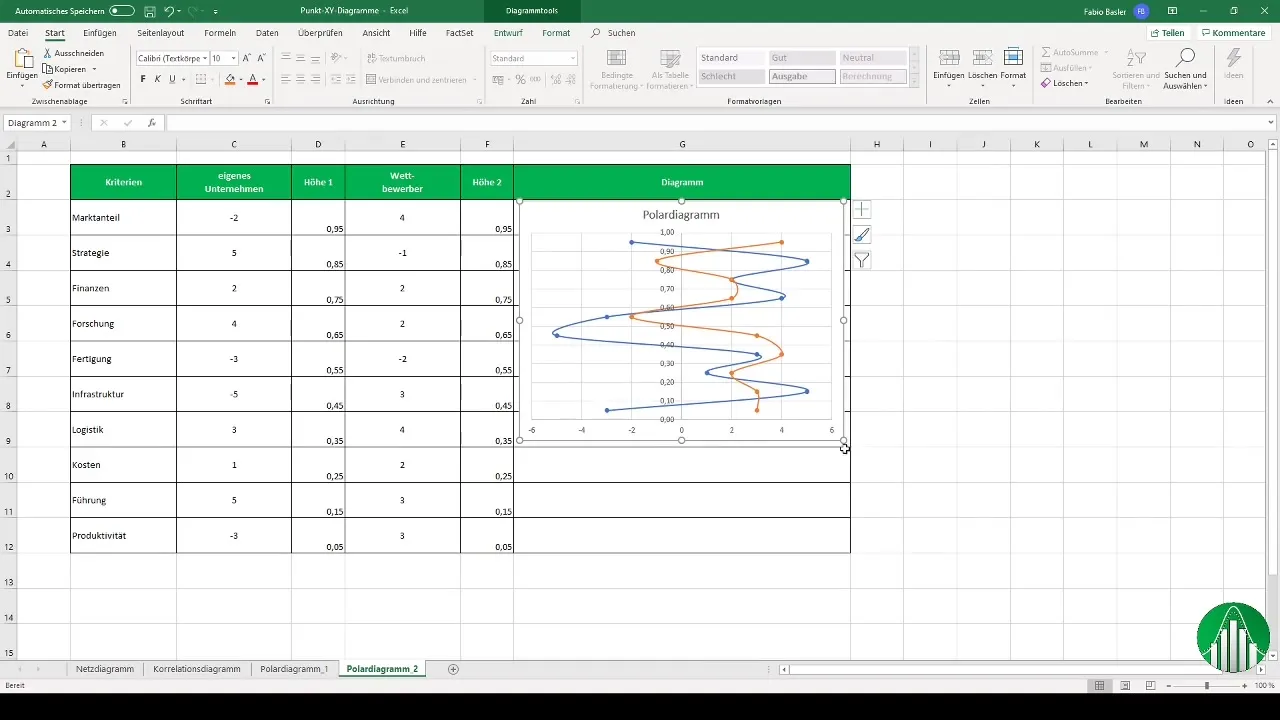
S těmito postupnými návody nyní máte možnost efektivně využívat bodové XY grafy a síťové diagramy v Excelu.
Shrnutí
S tímto průvodcem jste se naučili základy tvorby bodových XY a síťových diagramů v Excelu. Využijte tyto nástroje k efektivní vizualizaci a analýze vašich dat.
Často kladené dotazy
Jak vytvořit síťový diagram v Excelu?Síťový diagram můžete vytvořit tím, že zadáte své prvky do tabulky, vyberete odpovídající data a zvolíte možnost vizualizace pro síťový diagram.
Jaký je rozdíl mezi bodovým XY diagramem a síťovým diagramem?Bodové XY diagramy ukazují vztah mezi dvěma metrickými proměnnými, zatímco síťové diagramy zobrazují více znaků vzhledem k jednomu středu.
Mohu změnit barvy ve svém diagramu?Ano, v Excelu můžete upravit barvy svých datových řad pro lepší odlišení.
Který diagram je vhodný pro korelace?Bodový XY diagram je skvělý pro vizualizaci korelací mezi dvěma nebo více skupinami hodnot.
Jak mohu upravit legendu ve svém diagramu?Legenda může být upravena v nastavení diagramu tím, že přejmenujete odpovídající datové řady.


